-
win10开机小键盘不自动开启的解决方法
- 2020-09-09 08:00:08 来源:windows10系统之家 作者:爱win10
在我们使用win10系统的电脑的时候,会有一些用户为了自身的安全,而在自己的电脑上设置开机密码,而最近有部分win10用户却遭遇到了这样一个问题,那就是win10开机小键盘不自动开启,这让很多人的操作都变得非常的不方便,针对这个问题,小编在这里给大家分享一个实用的方法。
1、首先,右键点击左下角“菜单”并在弹出来的列表中选择“运行”。
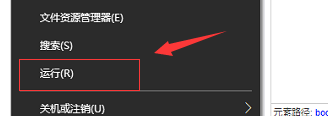
2、在弹出的窗口中输入“regedit”。

3、进入页面后依次点击“HKEY_USERS > .DEFAULT > Control Panel > Keyboard”。
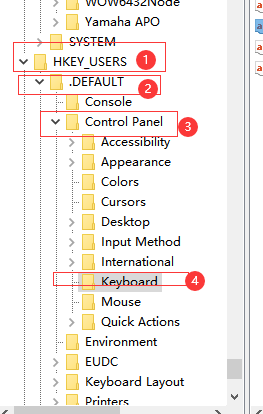
4、点击完“Keyboard”,在右侧页面选择“InitialKeyboardIndicators”。
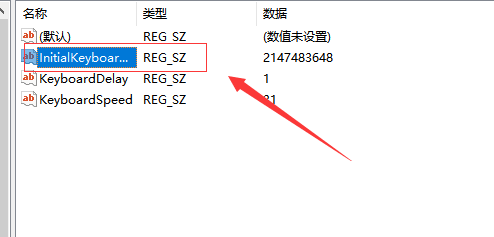
5、进入后,在弹出的列表中将数值从“2147483648”修改成“80000002”,问题就能解决了。
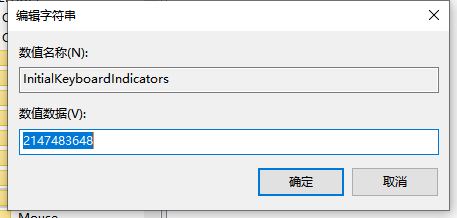
想要解决电脑类似的问题,需要对电脑的“命令运行符”进行操作,这样才能进入电脑内部对相关数值进行修改,希望上述的操作能够帮助到大家。
猜您喜欢
- 详细教你win10系统怎么激活2022-02-22
- 360升级win10安装教程2017-08-30
- 告诉你win10夜灯设置方法2018-11-22
- win10更新一半如何取消的方法..2022-06-01
- windows10自带压缩制作教程2017-08-04
- win10禁止自动配置ipv4怎么关闭..2022-02-26
相关推荐
- win10闪屏怎么办 win10电脑闪屏的解决.. 2022-12-11
- windows10永久激活工具使用方法.. 2022-06-22
- 怎么重装电脑系统win10声卡驱动程序.. 2023-02-08
- 电脑怎么换系统win10 2023-02-15
- win10录音机在哪|win10录音机怎么用.. 2017-06-05
- 64位旗舰版win10序列号分享制作教程.. 2017-06-18





 魔法猪一健重装系统win10
魔法猪一健重装系统win10
 装机吧重装系统win10
装机吧重装系统win10
 系统之家一键重装
系统之家一键重装
 小白重装win10
小白重装win10
 新萝卜家园ghost Win7 x86纯净版201603
新萝卜家园ghost Win7 x86纯净版201603 小白系统ghost win8 32位专业版v201704
小白系统ghost win8 32位专业版v201704 小白系统ghost win7 32位纯净版201602
小白系统ghost win7 32位纯净版201602 (类似于360软件管家)乐网软件管家v2.0.0.0官方正式版
(类似于360软件管家)乐网软件管家v2.0.0.0官方正式版 windows激活工具Windows 7 Loader 1.9.3
windows激活工具Windows 7 Loader 1.9.3 最新PPTV绿色版(去广告绿色版)下载
最新PPTV绿色版(去广告绿色版)下载 雨林木风ghos
雨林木风ghos 雨林木风ghos
雨林木风ghos IE8中文版下
IE8中文版下 雨林木风win1
雨林木风win1 深度技术Win1
深度技术Win1 系统之家Win7
系统之家Win7 钱龙旗舰软件
钱龙旗舰软件 电脑公司Ghos
电脑公司Ghos QQ聊天监视器
QQ聊天监视器 TeamViewer E
TeamViewer E 小白系统ghos
小白系统ghos Ghost win7电
Ghost win7电 粤公网安备 44130202001061号
粤公网安备 44130202001061号